使用“钻孔”页面可控制要钻哪些孔以及如何钻孔。
循环类型 - 选择如何钻孔。选择一个选项可显示相关的“钻孔”页面。
- 孔顶部 - 钻孔在孔顶部开始。
- 部件顶部 - 钻孔在“顶部部件”域中指定的部件顶部(而不是孔的顶部)开始。此项在钻复合孔时非常有用。
- 毛坯 - 钻孔在毛坯顶部开始。
- 模型 - 钻孔在模型顶部开始。
- 残留模型 - 钻孔在毛坯顶部开始。系统会在“钻孔”策略对话框中显示毛坯页面。
- 钻到孔深 - 钻到孔深。“深度”值不可用;可从“特征”定义指定此值。
-
全直径 - PowerMill 向下钻孔,直到钻孔的最宽部分到达孔的最宽部分的底部。
钻尖向下钻的深度可能大于 CAD 模型中设计的孔
 ,或者钻尖可能无法到达孔的底部
,或者钻尖可能无法到达孔的底部  。
。

- 通孔 - 钻通孔。“深度”值为孔深加上钻头锥形部分的高度加上一个小系数。
- 中心钻 - 对零件进行中心钻。默认情况下,“深度”值为钻头的半径。
- 预钻 - 预钻到孔深。默认情况下,通过孔深的“特征”定义对“深度”值进行定义。
- 镗孔 - 对零件钻镗孔。默认情况下,“深度”值为钻头的半径。
- 平倒角 - 按在平倒角页面上指定的宽度对孔进行平倒角。
- 用户定义 - 将所有孔钻到用户定义的深度。
定义顶部 - 选择钻孔的开始位置。
操作 - 选择钻孔操作和钻孔深度。
部件 - 用于选择顶部部件和底部部件。
顶部部件 - 选择要钻孔的开始部件。钻孔在此部件的顶部开始。
底部部件 - 选择要钻孔的最后一个部件。钻孔在此部件的底部结束。
例如,复合孔:
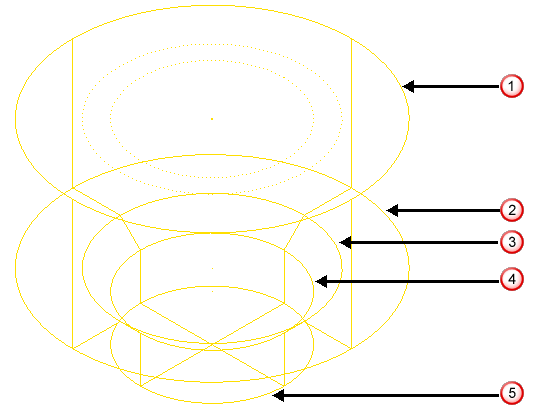
下面看一下侧视图:
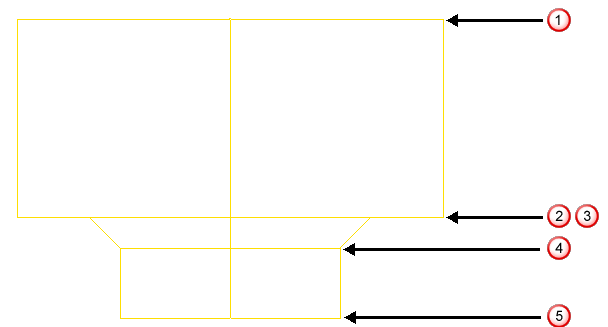
 孔顶部,第一个部件顶部
孔顶部,第一个部件顶部
 第一个部件底部。
第一个部件底部。
 第二个部件顶部。
第二个部件顶部。
 第二个部件底部,第三个部件顶部。
第二个部件底部,第三个部件顶部。
 第三个部件底部,最后一个部件底部。
第三个部件底部,最后一个部件底部。
 和
和  位于同一 Z 高度。
位于同一 Z 高度。
本例在“循环类型”中使用“螺旋”。
“顶部部件”为 2。
“底部部件”为 3 或“最后一个”。
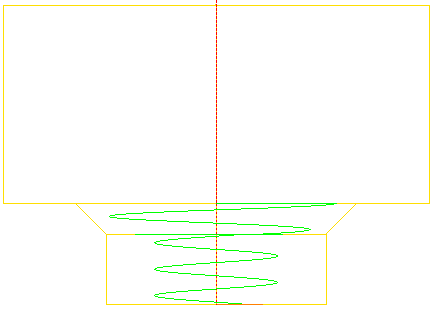
间隙 - 输入孔顶部以上的距离。
啄孔深度 - 输入钻孔操作在任何一次移动中下切的最大距离。
圈数 - 输入螺纹铣刀的铣削圈数。默认值为 1。长孔可能需要多次车削。此选项仅适用于“螺纹铣”策略。
“节距”为:
- “螺旋”等策略的螺旋节距
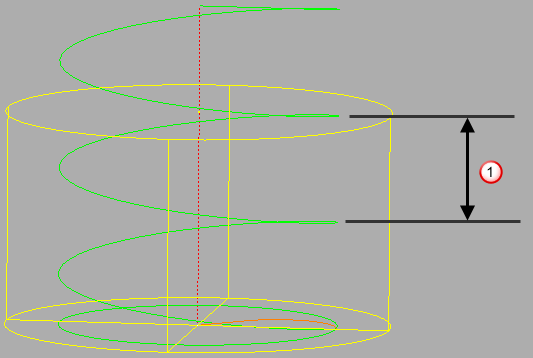
- “攻螺纹”和“螺纹铣”等策略的螺纹节距。
公差 - 输入公差值以确定刀具路径沿孔行进的精度。
开始 - 输入孔上方啄孔开始位置的相对距离。如果您只需要钻到孔顶部,请输入深度 0(深度是指从孔顶部测量的距离)。当孔顶部上方有大量必须使用钻孔循环去除的材料时,这非常有用。
深度 - 输入钻孔在孔中的深度。
停留时间 - 输入刀具在每次啄孔结束时于退刀之前停留的时间。该值指定钻头停留在每次啄孔底部的时长。
左手 - 选择此项时,可创建左手螺纹。取消选择此项时,可创建右手螺纹。
螺旋 - 选择此选项可创建螺旋刀具路径。刀具路径通过“泪珠”切入切出从每个孔的中心进行移动,并使用在轮廓页面上定义的“行距”螺旋移出。
取消选择“螺旋”时的“轮廓”钻孔刀具路径:
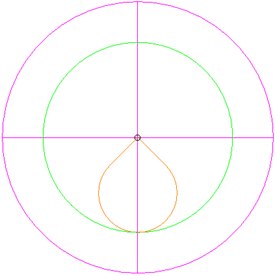
选择“螺旋”时的“轮廓”钻孔刀具路径:
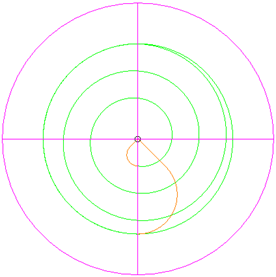
顺时针 - 选择此项时,系统会创建顺时针循环。取消选择此项时,系统会创建逆时针循环。
方向 - 选择铣削技术。“方向”与“螺纹”(在螺纹加工页面上)相结合可确定切削方向。
|
右手螺纹 |
左手螺纹 |
|
|
顺铣 |
顺时针,向下 |
顺时针,向上 |
|
逆铣 |
逆时针,向上 |
逆时针,向下 |
余量 - 输入零件留下的材料量(在公差范围内)。
 径向余量 - 输入刀具的径向偏移。进行 2.5 轴或 3 轴加工时,输入正值可在垂直壁留下材料。
径向余量 - 输入刀具的径向偏移。进行 2.5 轴或 3 轴加工时,输入正值可在垂直壁留下材料。
 轴向余量 - 输入刀具的偏移(仅在刀轴方向)。进行 2.5 轴或 3 轴加工时,输入正值可在水平面留下材料。负值表示钻孔深度可超过孔特征。这对于通孔非常有用。
轴向余量 - 输入刀具的偏移(仅在刀轴方向)。进行 2.5 轴或 3 轴加工时,输入正值可在水平面留下材料。负值表示钻孔深度可超过孔特征。这对于通孔非常有用。
显示 - 选择此项可在已选孔中显示刀具并显示孔名称。

钻孔循环输出 - 选择此项可另存为固定循环。仅当您的加工有螺旋循环和轮廓循环时,才应选择此选项。
选择 - 单击此按钮将显示特征选择对话框,您可以在该对话框中按孔的直径选择孔,也可以按特定孔部件的长度进行选择。系统会选择复合孔,而不仅仅是孔部件。
 表示多轴钻孔刀具路径。它显示在对话框的右上角。PowerMill 知道钻孔刀具路径何时为多轴,并会定义合适的刀具路径。当孔具有不同于激活工作平面的轴时,系统会创建多轴钻孔刀具路径;当孔具有与激活刀具路径相同的轴方向时,系统会创建 3 轴刀具路径。
表示多轴钻孔刀具路径。它显示在对话框的右上角。PowerMill 知道钻孔刀具路径何时为多轴,并会定义合适的刀具路径。当孔具有不同于激活工作平面的轴时,系统会创建多轴钻孔刀具路径;当孔具有与激活刀具路径相同的轴方向时,系统会创建 3 轴刀具路径。